動的ホスト構成プロトコル(DHCP)-動的ホスト構成プロトコルは、ネットワークに接続しようとするコンピューターに一意のIPアドレスを自動的に割り当てるために使用されます。たとえば、コンピューターがルーターにIPアドレスを要求すると、ルーターは空いているIPアドレスをチェックしてコンピューターに割り当てます。次に、両側にハンドシェイクがあり、IPアドレスはインターネットへのアクセスに使用されます。
ワイヤレスWiFiネットワークアダプターまたはイーサネットケーブル経由でインターネットに接続するときに問題が発生する場合があります。インターネットアイコンのシステムトレイに黄色の感嘆符が表示され、Windowsが提供する自動診断を実行したい場合があります。トラブルシューティング中に、「DHCPがWiFiまたはイーサネットネットワークアダプターで有効になっていません。」というエラーメッセージが表示されます。このエラーの理由は何ですか?DHCPを有効にするにはどうすればよいですか?

WiFiネットワークワイヤレスアダプターのDHCPエラーを修正する|イーサネット
エラー「DHCPがネットワークアダプターで有効になっていません」WiFiまたはイーサネットはさまざまな理由が原因である可能性があります:IPアドレスを手動で入力する必要がある、DHCPクライアントサービスが機能しない、古いネットワークドライバーまたはルーター(モデム)が誤動作しており、適切に機能しない。
まず、ルーターとコンピュータの電源を切り、電源を含むそれらの間のすべての配線を外します。2分待ってから、すべてをオンに戻します。
1. IPアドレスの自動割り当て
ネットワークアダプターでDHCPが有効になっていない最も一般的な理由は、アダプターに特定のIPアドレスが設定されているためです。多くのISPは、ユーザーにDNSを含むアドレスを使用することを強制しています。
ステップ1。Win + Rを押し、ncpa.cplと入力してネットワーク接続を開きます。

ステップ2。インターネットに接続している接続を選択し、それを右クリックして[ プロパティ ]を選択します。WiFiワイヤレスまたはイーサネットケーブルを使用できます。

ステップ3。リストを見つけてIPバージョン(PCP / IPv4)を強調表示し、下の[ プロパティ ]をクリックします。新しいウィンドウで、値を「IPアドレスを自動的に取得する」および「DNSサーバーアドレスを自動的に取得する」に設定します。[OK]をクリックして変更を保存し、コンピューターまたはラップトップを再起動します。
注:以下のすべての方法に従って、このメモに戻ってください。下の図のようにDNS 1.1.1.1-1.0.0.1を設定してみてください。

2. DHCPクライアントサービスを有効にする
DHCPクライアントは、コンピューターがIPアドレスを登録するのを助け、コンピューター上のDNSレコードを更新します。DHCPクライアント自体が機能していない場合は、インターネットまたはネットワークへの接続に問題がある可能性があります。
Win + Rキーボードショートカットを押し、services.mscと入力してサービスを開きます。リストからDHCPクライアントを見つけ、現時点で稼働していることを確認します。次にそれをダブルクリックし、新しいウィンドウでスタートアップの種類が「自動」であることを確認します。

3.ネットワーク設定をリセットする
上記の方法で問題が解決しない場合は、ネットワークアダプターでDHCPが有効になっていない場合のエラーを修正するために、ネットワーク設定のリセットを試みます。管理者としてコマンドラインを起動し、次のコマンドを順番に入力します。
ipconfig /flushdnsipconfig /renew
プロセスが完了したら、PCまたはラップトップを再起動します。
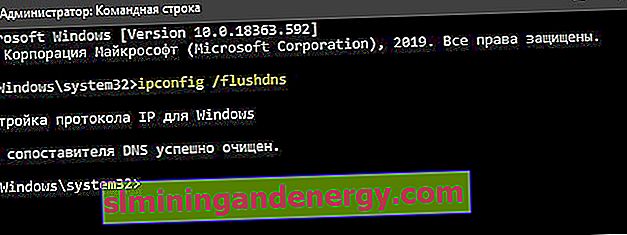
4.ネットワークアダプタードライバーを更新する
古いまたは不適切なネットワークアダプタードライバーが正しく機能しない可能性があります。押して勝利+ Rとdevmgmt.mscオープンデバイスマネージャへ。リストからネットワークアダプターを見つけて展開します。次に、アダプターを更新します。また、メーカーの公式ウェブサイトにアクセスして、そこからドライバーをダウンロードすることもできます。
